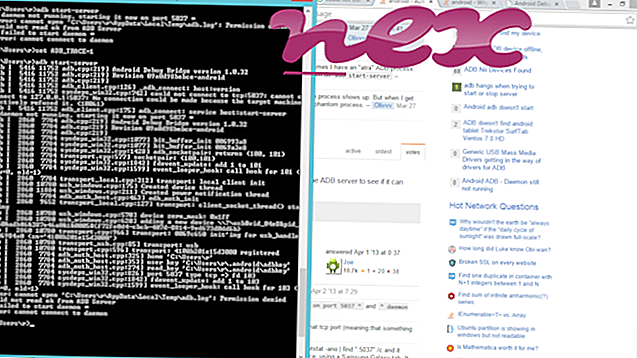本物のBattle.net.exeファイルは、 BlizzardによるBattle.netのソフトウェアコンポーネントです。
Battle.netは、Blizzardゲームをインストール、実行、管理するために設計されたアプリケーションです。 Battle.net.exeは、Battle.netデスクトップアプリケーションを実行します。 これは必須のWindowsプロセスではなく、問題が発生することがわかっている場合は無効にできます。Battle.netデスクトップアプリはBlizzardゲームのランチャーとして機能します。 このプログラムを使用して、ゲームをインストールして自動的に更新し、個々のユーザーの個人設定と設定を維持する個々のユーザーアカウントを作成し、BlizzardおよびBlizzard製品に関するニュースと情報を受信できます。 Battle.netはWindowsプラットフォームをサポートしています。Blizzard Entertainment、Inc.は、ビデオゲームの開発者および発行者です。 同社は、高く評価されているゲーム、StarCraft、World of Warcraftを通じて多くの成功を収めました。 ブリザードは、1991年2月8日に3人のUCLA卒業生であるMichael Morhaime、Allen Adham、およびFrank Pearceによって設立され、当初はSilicon&Synapseと呼ばれていました。 同社の現在の従業員数は約4, 700人です。 米国カリフォルニア州アーバインに本社を置いています。
Battle.netはBattle.netデスクトップアプリケーションの略です
ファイル名の.exe拡張子は、exeカット可能ファイルを示します。 場合によっては、実行可能ファイルがコンピューターに損害を与える可能性があります。 したがって、お使いのコンピューター上のBattle.net.exeが削除すべきトロイの木馬であるか、それともWindowsオペレーティングシステムまたは信頼できるアプリケーションに属するファイルであるかを自分で判断するために、以下をお読みください。
Battle.netデスクトップアプリまたはBlizzard Battle.netアプリと呼ばれるプロセスは、Blizzard Entertainment(blizzard.com)のソフトウェアBattle.netまたはBlizzard Appに属します。
説明: Battle.net.exeはWindows OSにとって不可欠ではなく、比較的問題が少ないです。 Battle.net.exeは、「C:\ Program Files(x86)」のサブフォルダー、またはC:\のサブフォルダー(主にC:\ Program Files(x86)\ Battle.net \またはC:\ Programにあります)ファイル(x86)\ Battle.net \ Battle.net.5383 \ Windows 10/8/7 / XPでの既知のファイルサイズは、13, 179, 660バイト(すべての出現の19%)、10, 898, 408バイト、および20個のバリアントです。
このファイルは、信頼できる会社によって認定されています。 Windowsシステムファイルではありません。 このプロセスは、開いているポートでデータをリッスンするか、LANまたはインターネットに送信します。 このプログラムには表示可能なウィンドウがありません。 Battle.net.exeは、アプリケーションの監視とキーボードとマウスの入力の記録ができます。 したがって、技術的なセキュリティ評価は30%危険です。 ただし、ユーザーレビューも読む必要があります。
重要:一部のマルウェアは、特にC:\ WindowsまたはC:\ Windows \ System32フォルダーにある場合、Battle.net.exeとして偽装します。 したがって、PCのBattle.net.exeプロセスをチェックして、脅威かどうかを確認する必要があります。 コンピューターのセキュリティを確認するには、 セキュリティタスクマネージャーをお勧めします。 これは、 ワシントンポストおよびPCワールドのトップダウンロードピックの 1つです。
クリーングパソコンはBattleに関する問題を回避するための重要な要件です。 つまり、マルウェアのスキャンを実行し、1つのcleanmgrと2つのsfc / scannowを使用してハードドライブをクリーニングし、3つの不要なプログラムをアンインストールし、自動起動プログラムを確認し(4 msconfigを使用)、Windows 5自動更新を有効にします。 定期的なバックアップを実行すること、または少なくとも復元ポイントを設定することを常に忘れないでください。
実際に問題が発生した場合は、最後に行ったこと、または問題が初めて現れる前に最後にインストールしたことを思い出してください。 6 resmonコマンドを使用して、問題の原因となっているプロセスを特定します。 深刻な問題がある場合でも、Windowsを再インストールするよりも、インストールを修復するか、Windows 8以降のバージョンでは、7 DISM.exe / Online / Cleanup-image / Restorehealthコマンドを実行することをお勧めします。 これにより、データを失うことなくオペレーティングシステムを修復できます。
コンピューター上のBattle.net.exeプロセスの分析に役立つように、次のプログラムが役立つことが証明されています。セキュリティタスクマネージャーは、キーボードやブラウザーの監視や自動開始エントリなどの隠しプロセスを含む、実行中のすべてのWindowsタスクを表示します。 独自のセキュリティリスク評価は、プロセスが潜在的なスパイウェア、マルウェア、またはトロイの木馬である可能性を示します。 B Malwarebytes Anti-Malwareは、スリープ状態のスパイウェア、アドウェア、トロイの木馬、キーロガー、マルウェア、トラッカーをハードドライブから検出して削除します。
関連ファイル:
appframehost.exe avgfws.exe mycomgames.exe Battle.net.exe atchk.exe winfldrv.sys ss3devprops.dll optimizerpro.exe sppextcomobjpatcher.exe skdaemon.exe ntuneservice.exe